Anteckning
Åtkomst till den här sidan kräver auktorisering. Du kan prova att logga in eller ändra kataloger.
Åtkomst till den här sidan kräver auktorisering. Du kan prova att ändra kataloger.
Applies to: Dynamics 365 Contact Center—standalone and Dynamics 365 Customer Service only
The Knowledge analytics dashboard is designed to provide your supervisors and knowledge workers with valuable insights into how your customer service representatives are searching and using knowledge articles.
By default, the Knowledge analytics dashboard is enabled for the System Administrator, Knowledge Manager, and CSR Manager roles. To configure user roles to access analytics and dashboards, see Configure user access to analytics and dashboards.
Note
- Knowledge analytics provides data that's based on internal knowledge search and doesn't provide information about customer search behavior.
- The report retains it current state even when you switch session tabs. However, if you customized the Copilot Service workspace app, complete the steps provided here to keep the report state.
Manage Knowledge analytics dashboard
Use the Copilot Service admin center app to enable or disable knowledge analytics reports.
In the site map of Copilot Service admin center, select Insights in Operations. The Insights page appears.
In Knowledge analytics, select Manage. The Knowledge analytics appears.
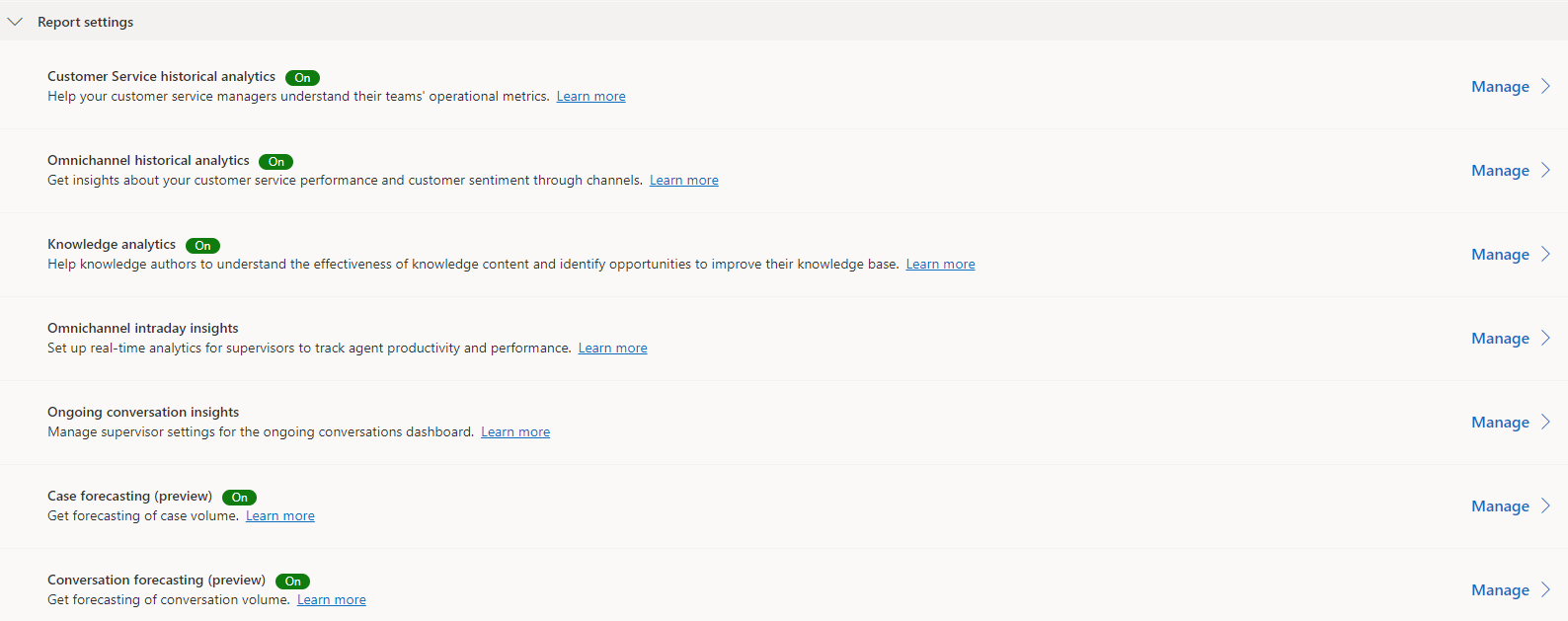
Set the Enable Knowledge analytics toggle to On to enable the reports or set the toggle to Off to disable the reports.
Select Save or Save and Close.
Configure Search term insights dashboard
In the site map of Copilot Service admin center, select Insights in Operations. The Insights page appears.
In the Knowledge analytics section, select Manage. The Knowledge analytics page is displayed.
In the Additional features section, select the Add knowledge search analytics checkbox.
Select Save or Save and Close.
View Knowledge analytics dashboards
To view the reports in Customer Service Hub, go to Service > Insights > Knowledge analytics.
To view the reports in Copilot Service workspace, select the hamburger menu, and then select Knowledge analytics in the site map. The Article insights dashboard is displayed. The Search term insights are displayed if you previously configured the steps in Configure Search term insights dashboard.
If you customized the Copilot Service workspace app, you must complete the following steps to be able to view the reports.
- On the Copilot Service workspace app tile, select the ellipsis for More Options, and then select Open in App Designer.
- Select New.
- On the New page dialog, select Dataverse Table for Knowledge analytics, and then select Next.
- To add a Dataverse table, select the Select existing table option, and then select Knowledge analytics.
- Select Show in navigation, and then select Add.
- From Navigation, select Knowledge analytics, and then select Settings.
- Enter the following information:
- Title: Knowledge analytics
- Icon: Select Use web resource.
- Select icon: msdyn_/Analytics/imgs/KnowledgeSearchIcon.svg
- ID: KSIReportsSubArea
- Select Advanced Settings, and then select the following checkboxes:
- SKU: All, On premise, Live, and SPLA.
- Client: Web.
- Select Save, and then select Publish.
Related information
Introduction to Customer Service analytics and insights
View and understand Customer Service analytics and insights in Customer Service Hub
View and understand Customer Service analytics
Configure user security to resources in an environment
How access to a record is determined